infotainment OPEL KARL 2016.5 Infotainment-Handbuch (in German)
[x] Cancel search | Manufacturer: OPEL, Model Year: 2016.5, Model line: KARL, Model: OPEL KARL 2016.5Pages: 87, PDF-Größe: 1.59 MB
Page 1 of 87

OPEL KARLInfotainment-Handbuch
Page 6 of 87
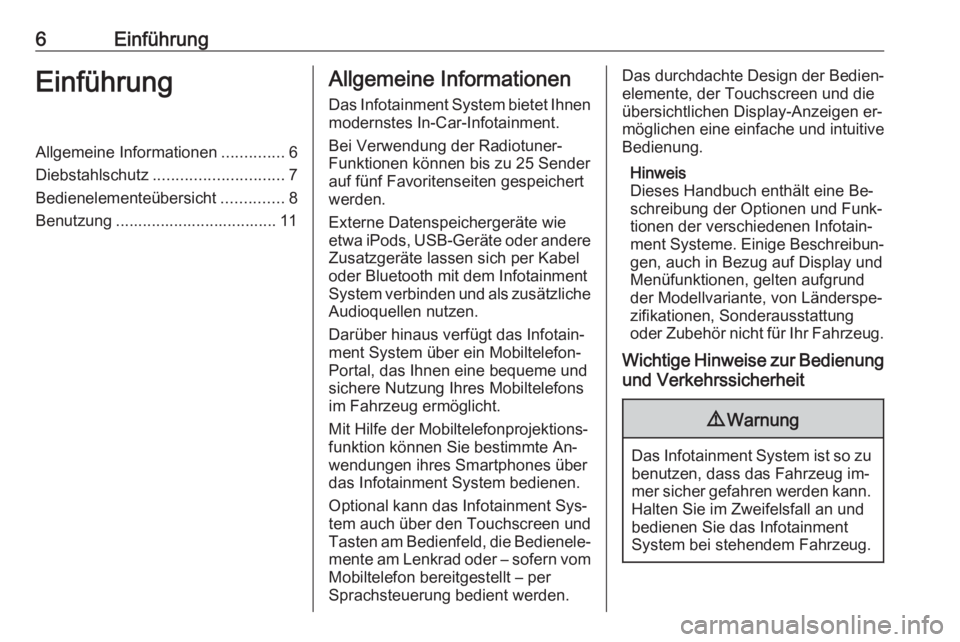
6EinführungEinführungAllgemeine Informationen..............6
Diebstahlschutz ............................. 7
Bedienelementeübersicht ..............8
Benutzung .................................... 11Allgemeine Informationen
Das Infotainment System bietet Ihnenmodernstes In-Car-Infotainment.
Bei Verwendung der Radiotuner-
Funktionen können bis zu 25 Sender
auf fünf Favoritenseiten gespeichert
werden.
Externe Datenspeichergeräte wie
etwa iPods, USB-Geräte oder andere
Zusatzgeräte lassen sich per Kabel
oder Bluetooth mit dem Infotainment
System verbinden und als zusätzliche
Audioquellen nutzen.
Darüber hinaus verfügt das Infotain‐
ment System über ein Mobiltelefon-
Portal, das Ihnen eine bequeme und sichere Nutzung Ihres Mobiltelefons
im Fahrzeug ermöglicht.
Mit Hilfe der Mobiltelefonprojektions‐
funktion können Sie bestimmte An‐
wendungen ihres Smartphones über
das Infotainment System bedienen.
Optional kann das Infotainment Sys‐
tem auch über den Touchscreen und
Tasten am Bedienfeld, die Bedienele‐
mente am Lenkrad oder – sofern vom Mobiltelefon bereitgestellt – per
Sprachsteuerung bedient werden.Das durchdachte Design der Bedien‐
elemente, der Touchscreen und die übersichtlichen Display-Anzeigen er‐
möglichen eine einfache und intuitive Bedienung.
Hinweis
Dieses Handbuch enthält eine Be‐
schreibung der Optionen und Funk‐ tionen der verschiedenen Infotain‐
ment Systeme. Einige Beschreibun‐ gen, auch in Bezug auf Display und
Menüfunktionen, gelten aufgrund
der Modellvariante, von Länderspe‐ zifikationen, Sonderausstattung
oder Zubehör nicht für Ihr Fahrzeug.
Wichtige Hinweise zur Bedienung
und Verkehrssicherheit9 Warnung
Das Infotainment System ist so zu
benutzen, dass das Fahrzeug im‐
mer sicher gefahren werden kann. Halten Sie im Zweifelsfall an und
bedienen Sie das Infotainment
System bei stehendem Fahrzeug.
Page 7 of 87
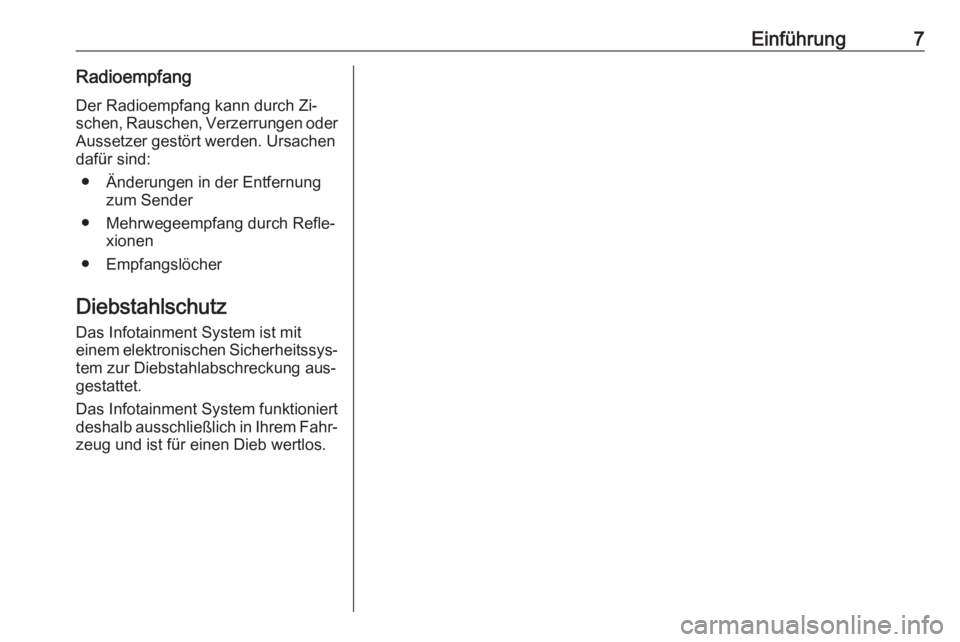
Einführung7RadioempfangDer Radioempfang kann durch Zi‐
schen, Rauschen, Verzerrungen oder
Aussetzer gestört werden. Ursachen
dafür sind:
● Änderungen in der Entfernung zum Sender
● Mehrwegeempfang durch Refle‐ xionen
● Empfangslöcher
Diebstahlschutz
Das Infotainment System ist mit
einem elektronischen Sicherheitssys‐
tem zur Diebstahlabschreckung aus‐
gestattet.
Das Infotainment System funktioniert
deshalb ausschließlich in Ihrem Fahr‐ zeug und ist für einen Dieb wertlos.
Page 9 of 87
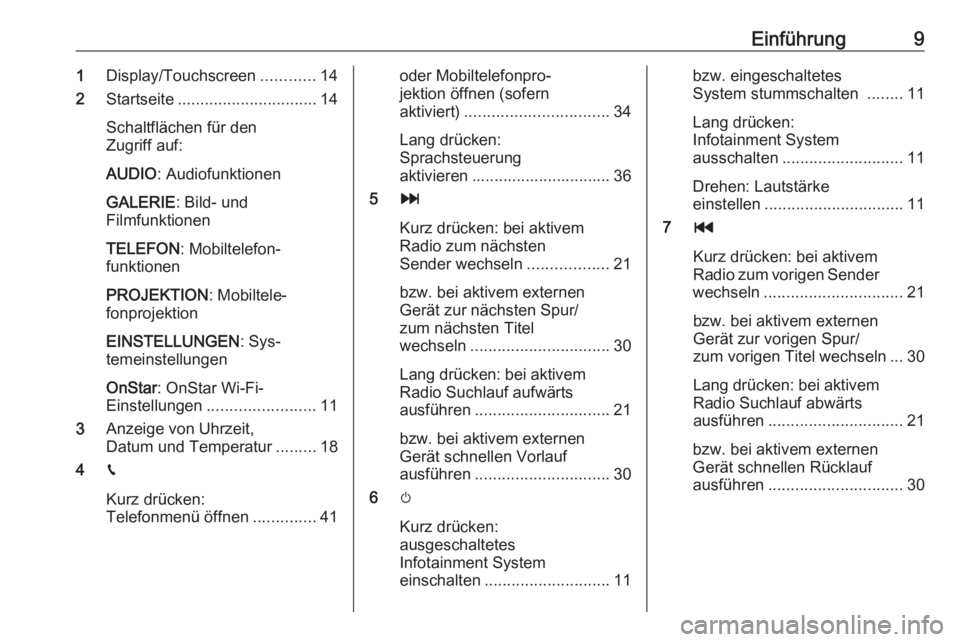
Einführung91Display/Touchscreen ............14
2 Startseite ............................... 14
Schaltflächen für den
Zugriff auf:
AUDIO : Audiofunktionen
GALERIE : Bild- und
Filmfunktionen
TELEFON : Mobiltelefon‐
funktionen
PROJEKTION : Mobiltele‐
fonprojektion
EINSTELLUNGEN : Sys‐
temeinstellungen
OnStar : OnStar Wi-Fi-
Einstellungen ........................ 11
3 Anzeige von Uhrzeit,
Datum und Temperatur .........18
4 g
Kurz drücken:
Telefonmenü öffnen ..............41oder Mobiltelefonpro‐
jektion öffnen (sofern
aktiviert) ................................ 34
Lang drücken:
Sprachsteuerung
aktivieren ............................... 36
5 v
Kurz drücken: bei aktivem
Radio zum nächsten
Sender wechseln ..................21
bzw. bei aktivem externen
Gerät zur nächsten Spur/
zum nächsten Titel
wechseln ............................... 30
Lang drücken: bei aktivem Radio Suchlauf aufwärts
ausführen .............................. 21
bzw. bei aktivem externen
Gerät schnellen Vorlauf
ausführen .............................. 30
6 m
Kurz drücken:
ausgeschaltetes
Infotainment System
einschalten ............................ 11bzw. eingeschaltetes
System stummschalten ........11
Lang drücken:
Infotainment System
ausschalten ........................... 11
Drehen: Lautstärke
einstellen ............................... 11
7 t
Kurz drücken: bei aktivem
Radio zum vorigen Sender
wechseln ............................... 21
bzw. bei aktivem externen
Gerät zur vorigen Spur/
zum vorigen Titel wechseln ... 30
Lang drücken: bei aktivem Radio Suchlauf abwärts
ausführen .............................. 21
bzw. bei aktivem externen
Gerät schnellen Rücklauf
ausführen .............................. 30
Page 11 of 87
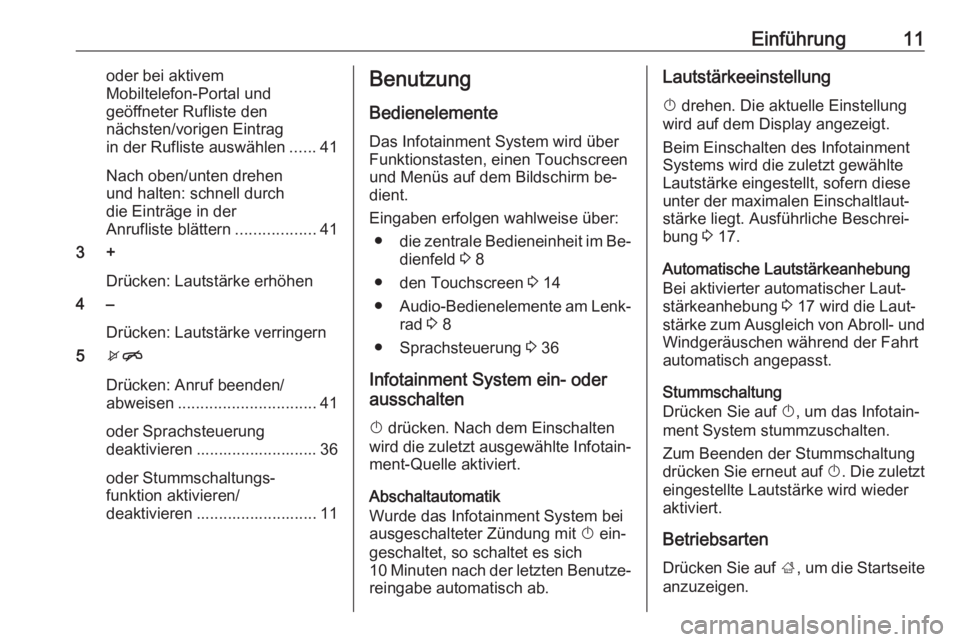
Einführung11oder bei aktivem
Mobiltelefon-Portal und
geöffneter Rufliste den
nächsten/vorigen Eintrag
in der Rufliste auswählen ......41
Nach oben/unten drehen
und halten: schnell durch
die Einträge in der
Anrufliste blättern ..................41
3 +
Drücken: Lautstärke erhöhen
4 –
Drücken: Lautstärke verringern
5 xn
Drücken: Anruf beenden/
abweisen ............................... 41
oder Sprachsteuerung
deaktivieren ........................... 36
oder Stummschaltungs‐
funktion aktivieren/
deaktivieren ........................... 11Benutzung
Bedienelemente
Das Infotainment System wird über
Funktionstasten, einen Touchscreen
und Menüs auf dem Bildschirm be‐
dient.
Eingaben erfolgen wahlweise über: ● die zentrale Bedieneinheit im Be‐
dienfeld 3 8
● den Touchscreen 3 14
● Audio-Bedienelemente am Lenk‐
rad 3 8
● Sprachsteuerung 3 36
Infotainment System ein- oder
ausschalten
X drücken. Nach dem Einschalten
wird die zuletzt ausgewählte Infotain‐
ment-Quelle aktiviert.
Abschaltautomatik
Wurde das Infotainment System bei
ausgeschalteter Zündung mit X ein‐
geschaltet, so schaltet es sich
10 Minuten nach der letzten Benutze‐ reingabe automatisch ab.Lautstärkeeinstellung
X drehen. Die aktuelle Einstellung
wird auf dem Display angezeigt.
Beim Einschalten des Infotainment
Systems wird die zuletzt gewählte
Lautstärke eingestellt, sofern diese
unter der maximalen Einschaltlaut‐
stärke liegt. Ausführliche Beschrei‐ bung 3 17.
Automatische Lautstärkeanhebung
Bei aktivierter automatischer Laut‐
stärkeanhebung 3 17 wird die Laut‐
stärke zum Ausgleich von Abroll- und Windgeräuschen während der Fahrt
automatisch angepasst.
Stummschaltung
Drücken Sie auf X, um das Infotain‐
ment System stummzuschalten.
Zum Beenden der Stummschaltung
drücken Sie erneut auf X. Die zuletzt
eingestellte Lautstärke wird wieder
aktiviert.
Betriebsarten Drücken Sie auf ;, um die Startseite
anzuzeigen.
Page 13 of 87
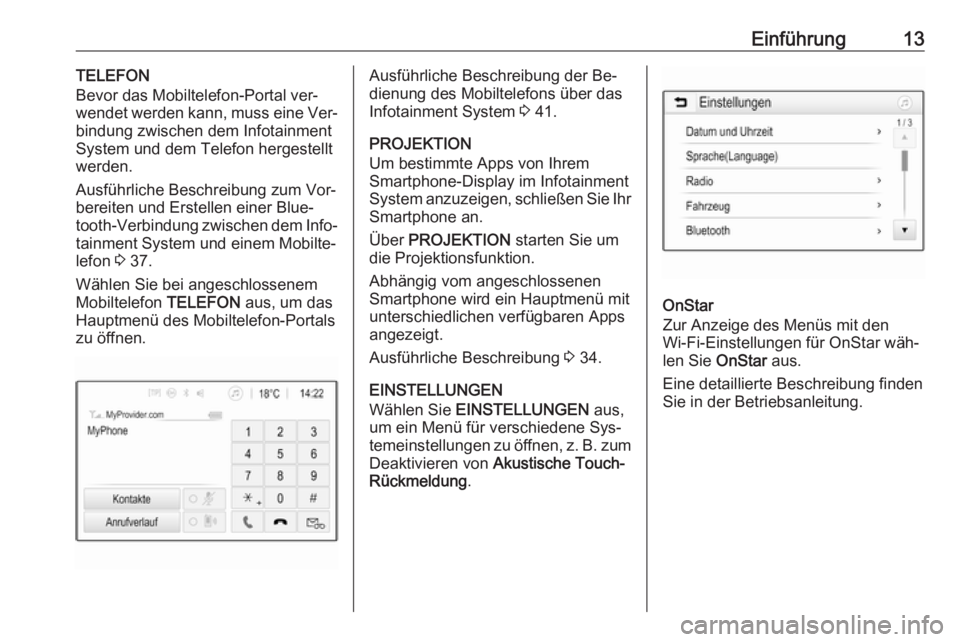
Einführung13TELEFON
Bevor das Mobiltelefon-Portal ver‐
wendet werden kann, muss eine Ver‐
bindung zwischen dem Infotainment
System und dem Telefon hergestellt
werden.
Ausführliche Beschreibung zum Vor‐
bereiten und Erstellen einer Blue‐
tooth-Verbindung zwischen dem Info‐
tainment System und einem Mobilte‐
lefon 3 37.
Wählen Sie bei angeschlossenem
Mobiltelefon TELEFON aus, um das
Hauptmenü des Mobiltelefon-Portals
zu öffnen.Ausführliche Beschreibung der Be‐
dienung des Mobiltelefons über das Infotainment System 3 41.
PROJEKTION
Um bestimmte Apps von Ihrem
Smartphone-Display im Infotainment
System anzuzeigen, schließen Sie Ihr Smartphone an.
Über PROJEKTION starten Sie um
die Projektionsfunktion.
Abhängig vom angeschlossenen
Smartphone wird ein Hauptmenü mit
unterschiedlichen verfügbaren Apps
angezeigt.
Ausführliche Beschreibung 3 34.
EINSTELLUNGEN
Wählen Sie EINSTELLUNGEN aus,
um ein Menü für verschiedene Sys‐
temeinstellungen zu öffnen, z. B. zum
Deaktivieren von Akustische Touch-
Rückmeldung .
OnStar
Zur Anzeige des Menüs mit den
Wi-Fi-Einstellungen für OnStar wäh‐
len Sie OnStar aus.
Eine detaillierte Beschreibung finden Sie in der Betriebsanleitung.
Page 14 of 87

14Grundsätzliche BedienungGrundsätzliche
BedienungGrundsätzliche Bedienung ..........14
Klangeinstellungen ......................16
Lautstärkeeinstellungen ...............17
Systemeinstellungen ...................18Grundsätzliche
Bedienung
Der Bildschirm des Infotainment Sys‐
tems ist berührungsempfindlich, so‐
dass Sie die in den Menüs angezeig‐ ten Bedienelemente direkt mit den
Fingern steuern können.Achtung
Keine spitzen oder harten Gegen‐ stände wie Kugelschreiber, Stifte
o.ä. zur Bedienung des Touchsc‐
reens verwenden.
Schaltfläche 9
In den Menüs kehren Sie durch
Drücken auf 9 vom jeweiligen Unter‐
menü zur nächsthöheren Menüebene zurück.
Wenn die Schaltfläche 9 nicht er‐
scheint, ist die oberste Ebene des je‐
weiligen Menüs erreicht. ; drücken,
um den Startbildschirm aufzurufen.
Page 22 of 87
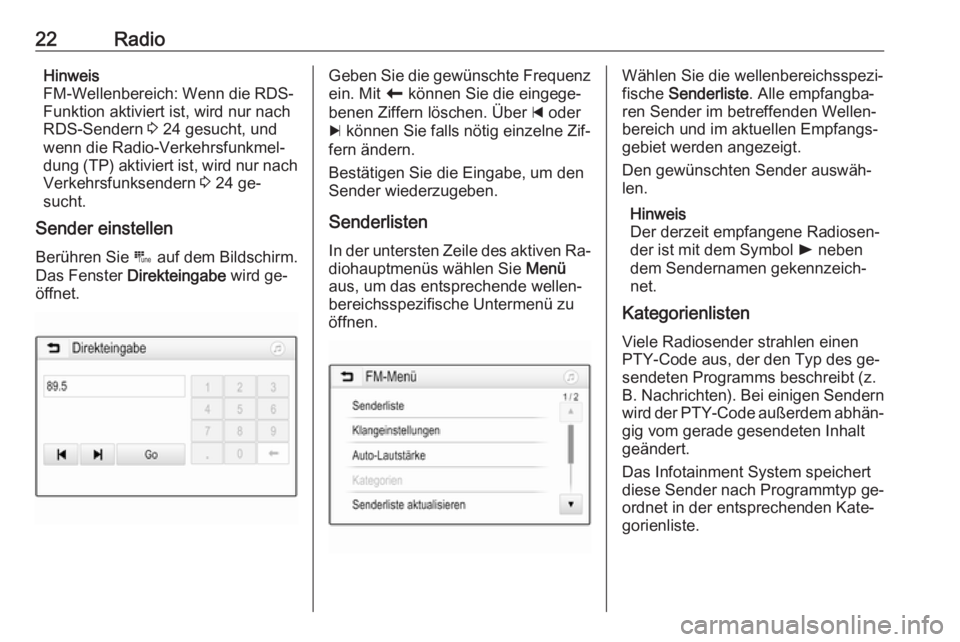
22RadioHinweis
FM-Wellenbereich: Wenn die RDS-
Funktion aktiviert ist, wird nur nach
RDS-Sendern 3 24 gesucht, und
wenn die Radio-Verkehrsfunkmel‐
dung (TP) aktiviert ist, wird nur nach
Verkehrsfunksendern 3 24 ge‐
sucht.
Sender einstellen
Berühren Sie B auf dem Bildschirm.
Das Fenster Direkteingabe wird ge‐
öffnet.Geben Sie die gewünschte Frequenz
ein. Mit r können Sie die eingege‐
benen Ziffern löschen. Über d oder
c können Sie falls nötig einzelne Zif‐
fern ändern.
Bestätigen Sie die Eingabe, um den
Sender wiederzugeben.
Senderlisten In der untersten Zeile des aktiven Ra‐
diohauptmenüs wählen Sie Menü
aus, um das entsprechende wellen‐ bereichsspezifische Untermenü zu
öffnen.Wählen Sie die wellenbereichsspezi‐
fische Senderliste . Alle empfangba‐
ren Sender im betreffenden Wellen‐
bereich und im aktuellen Empfangs‐
gebiet werden angezeigt.
Den gewünschten Sender auswäh‐
len.
Hinweis
Der derzeit empfangene Radiosen‐
der ist mit dem Symbol l neben
dem Sendernamen gekennzeich‐ net.
Kategorienlisten
Viele Radiosender strahlen einen
PTY-Code aus, der den Typ des ge‐
sendeten Programms beschreibt (z.
B. Nachrichten). Bei einigen Sendern
wird der PTY-Code außerdem abhän‐
gig vom gerade gesendeten Inhalt
geändert.
Das Infotainment System speichert
diese Sender nach Programmtyp ge‐
ordnet in der entsprechenden Kate‐
gorienliste.
Page 24 of 87
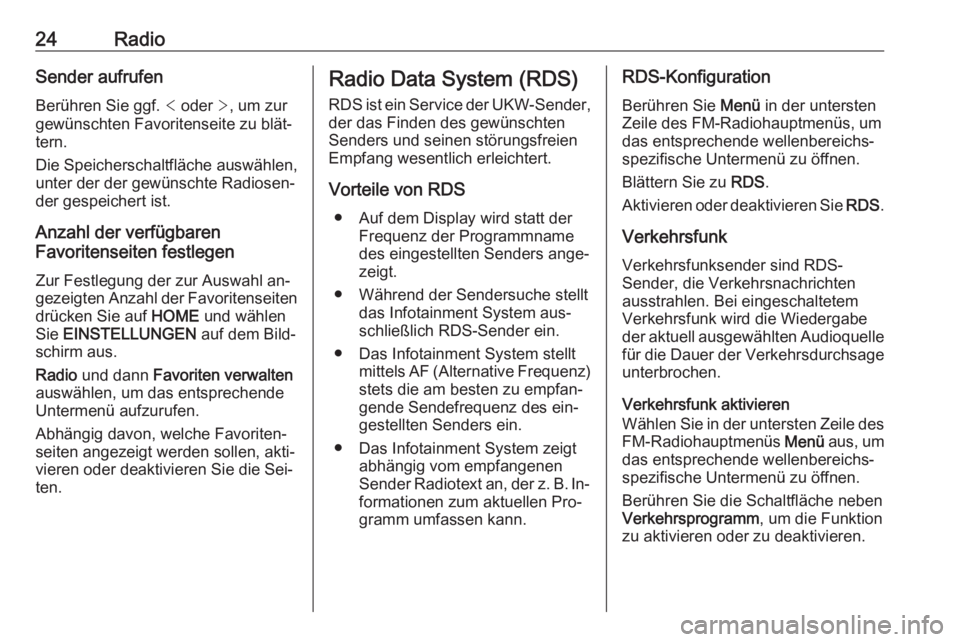
24RadioSender aufrufen
Berühren Sie ggf. < oder >, um zur
gewünschten Favoritenseite zu blät‐
tern.
Die Speicherschaltfläche auswählen,
unter der der gewünschte Radiosen‐
der gespeichert ist.
Anzahl der verfügbaren
Favoritenseiten festlegen
Zur Festlegung der zur Auswahl an‐
gezeigten Anzahl der Favoritenseiten drücken Sie auf HOME und wählen
Sie EINSTELLUNGEN auf dem Bild‐
schirm aus.
Radio und dann Favoriten verwalten
auswählen, um das entsprechende
Untermenü aufzurufen.
Abhängig davon, welche Favoriten‐
seiten angezeigt werden sollen, akti‐
vieren oder deaktivieren Sie die Sei‐
ten.Radio Data System (RDS)
RDS ist ein Service der UKW-Sender,
der das Finden des gewünschten
Senders und seinen störungsfreien
Empfang wesentlich erleichtert.
Vorteile von RDS ● Auf dem Display wird statt der Frequenz der Programmname
des eingestellten Senders ange‐
zeigt.
● Während der Sendersuche stellt das Infotainment System aus‐
schließlich RDS-Sender ein.
● Das Infotainment System stellt mittels AF (Alternative Frequenz)stets die am besten zu empfan‐
gende Sendefrequenz des ein‐
gestellten Senders ein.
● Das Infotainment System zeigt abhängig vom empfangenen
Sender Radiotext an, der z. B. In‐
formationen zum aktuellen Pro‐
gramm umfassen kann.RDS-Konfiguration
Berühren Sie Menü in der untersten
Zeile des FM-Radiohauptmenüs, um
das entsprechende wellenbereichs‐
spezifische Untermenü zu öffnen.
Blättern Sie zu RDS.
Aktivieren oder deaktivieren Sie RDS.
Verkehrsfunk Verkehrsfunksender sind RDS-
Sender, die Verkehrsnachrichten
ausstrahlen. Bei eingeschaltetem
Verkehrsfunk wird die Wiedergabe
der aktuell ausgewählten Audioquelle
für die Dauer der Verkehrsdurchsage
unterbrochen.
Verkehrsfunk aktivieren
Wählen Sie in der untersten Zeile des FM-Radiohauptmenüs Menü aus, um
das entsprechende wellenbereichs‐
spezifische Untermenü zu öffnen.
Berühren Sie die Schaltfläche neben
Verkehrsprogramm , um die Funktion
zu aktivieren oder zu deaktivieren.
Page 28 of 87
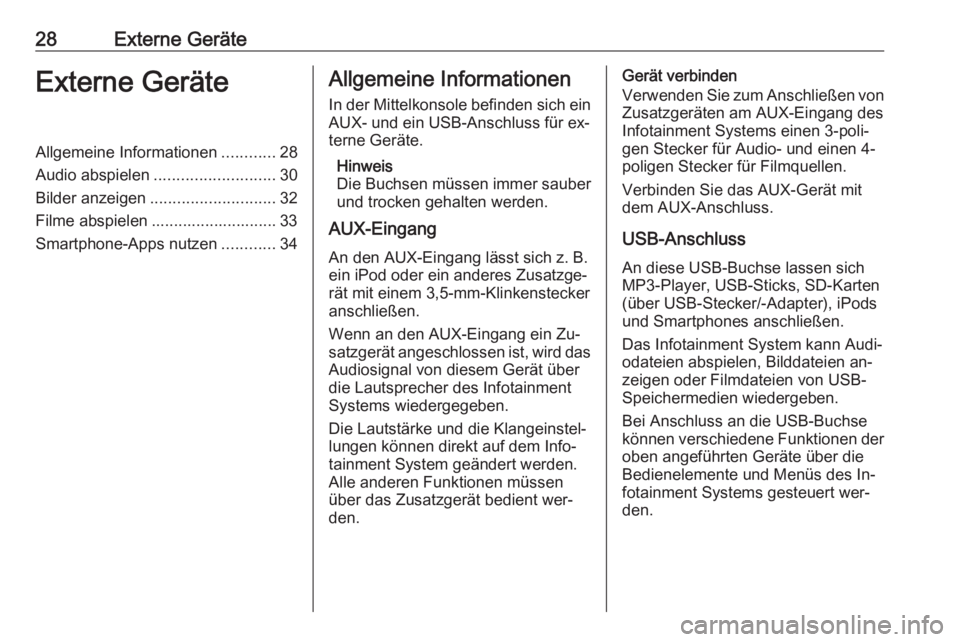
28Externe GeräteExterne GeräteAllgemeine Informationen............28
Audio abspielen ........................... 30
Bilder anzeigen ............................ 32
Filme abspielen ............................ 33
Smartphone-Apps nutzen ............34Allgemeine Informationen
In der Mittelkonsole befinden sich ein
AUX- und ein USB-Anschluss für ex‐
terne Geräte.
Hinweis
Die Buchsen müssen immer sauber und trocken gehalten werden.
AUX-Eingang
An den AUX-Eingang lässt sich z. B.
ein iPod oder ein anderes Zusatzge‐
rät mit einem 3,5-mm-Klinkenstecker
anschließen.
Wenn an den AUX-Eingang ein Zu‐
satzgerät angeschlossen ist, wird das Audiosignal von diesem Gerät über
die Lautsprecher des Infotainment
Systems wiedergegeben.
Die Lautstärke und die Klangeinstel‐
lungen können direkt auf dem Info‐
tainment System geändert werden.
Alle anderen Funktionen müssen
über das Zusatzgerät bedient wer‐
den.Gerät verbinden
Verwenden Sie zum Anschließen von
Zusatzgeräten am AUX-Eingang des
Infotainment Systems einen 3-poli‐
gen Stecker für Audio- und einen 4- poligen Stecker für Filmquellen.
Verbinden Sie das AUX-Gerät mit
dem AUX-Anschluss.
USB-Anschluss
An diese USB-Buchse lassen sich
MP3-Player, USB-Sticks, SD-Karten
(über USB-Stecker/-Adapter), iPods und Smartphones anschließen.
Das Infotainment System kann Audi‐
odateien abspielen, Bilddateien an‐
zeigen oder Filmdateien von USB-
Speichermedien wiedergeben.
Bei Anschluss an die USB-Buchse
können verschiedene Funktionen der oben angeführten Geräte über dieBedienelemente und Menüs des In‐
fotainment Systems gesteuert wer‐ den.